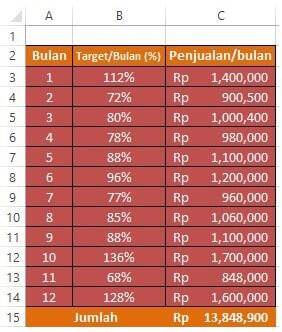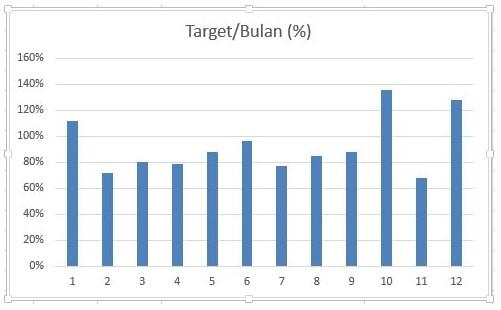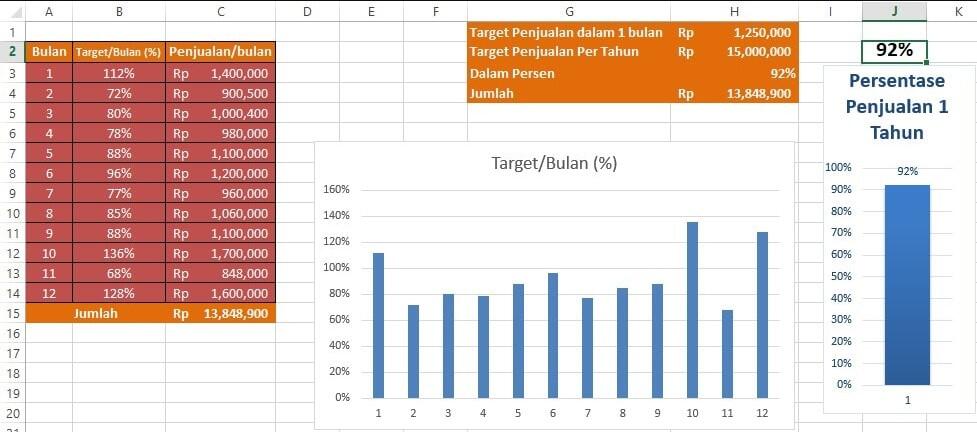Excel Tip 1 : Mengubah format angka menjadi persen dan currency.
Spoiler for :
Untuk mengubah format angka menjadi persen pilih cell yang ingin anda ubah formatnya menjadi persen, kemudian tekan CTRL + SHIFT + 5. Logikanya, perhatikan angka 5 dimana terdapat simbol % (Persen).
Untuk mengubah format angka menjadi persen pilih cell yang ingin anda ubah formatnya menjadi persen, kemudian tekan CTRL + SHIFT + 4. Logikanya, perhatikan angka 4 dimana terdapat simbol $ (Dollar) yang merupakan simbol currency.
Excel Tip 2 : Mengetahui jumlah angka dengan cepat – SUM() cara cepat
Spoiler for :
Untuk menggunakan SUM() dengan cepat letakkan kursor pada bagian bawah baris cell yang ingin dijumlahkan, kemudian tekan ALT + = terus tekan ENTER.
Pada contoh gambar berikut, letakkan kursor pada cell A5 kemudian tekan ALT + = lalu tekan ENTER
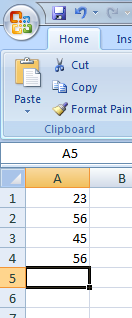
Excel Tip 3 : Melompat dari awal kolom ke akhir kolom tabel dengan cepat
Spoiler for :
Bila kita memiliki tabel dengan jumlah data yang besar, kita dapat memindahkan cursor dari awal kolom ke akhir kolom dengan cepat. Caranya letakkan kursor pada salah satu cell dalam tabel, kemudian tekan CTRL + Panah Bawah, maka anda akan berpindah cell ke baris paling bawah.
Untuk keawal baris tekan CTRL + Panah Atas, maka anda akan berpindah cell ke baris paling atas.
Untuk berpindah ke kolom paling kanan tekan CTRL + Panah Kanan.
Untuk berpindah ke kolom paling kiri tekan CTRL + Panah Kiri.
Bila anda juga menekan SHIFT maka cell akan ter blok (CTRL + SHIFT + Panah).
Excel Tip 4 : Membuat nomor urut dengan cepat
Spoiler for :
Untuk membuat nomor urut pada excel biasanya kita mengetikkan angka 1 dan 2 pada awal kolom kemudian kita klik n drag ke bawah hingga akhir baris data kita. Bila jumlah barisnya sedikit tidak masalah, namun bila jumlah barisnya banyak tentu merepotkan.
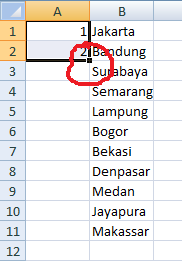
Pada contoh di atas, masukkan angka 1 dan 2 pada awal kolom, kemudian blok angka 1 dan 2 tersebut. Arahkan kursor ke kotak pada pojok kiri bawah angka 2 hingga kursor berubah bentuk menjadi tanda plus, kemudian dobel klik. Maka nomor akan secara otomatis terisi hingga akhir baris.
Excel Tip 5 : Berpindah antar worksheets dengan cepat.
Spoiler for :
Untuk berpindah antar worksheets dengan cepat anda dapat menggunakan tombol CTRL + SHIFT + Page UP atau Page Down. Mudah bukan. Hehe
Excel Tip 6 : Menambah atau menghapus cell/baris/kolom dengan cepat
Spoiler for :
Untuk menambah cell atau baris atau kolom dengan cepat anda dapat menekan tombol CTRL + SHIFT + ‘=’. Maka akan muncul kotak dialog sebagai berikut :
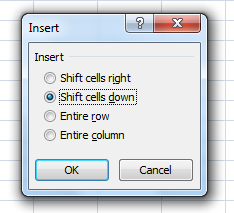
Pilih cell yang ingin anda masukkan, kemudian tekan ENTER.
Untuk menghapus cell atau baris atau kolom dengan cepat anda dapat menekan tombol CTRL + ‘-‘. Pilih cell yang ingin anda hapus, tekan ENTER.
Excel Tip 7 : Menyembunyikan baris atau kolom dengan cepat
Spoiler for :
Untuk menyembunyikan baris, letakkan cursor pada baris yang ingin anda sembunyikan, kemudian tekan CRTL + 9 (Control + Sembilan)
Untuk menyembunyikan kolom, letakkan cursor pada kolom yang ingin anda sembunyikan, kemudian tekan CRTL + 0 (Control + Nol)
Excel Tip 8 : Menggaris teks dengan cepat (Striketrough)
Spoiler for :
Untuk menggaris teks dengan cepat (striketrough), pilih cell yang terdapat teks yang ingin kita coret, lalu tekan CTRL + 5 (Control + Lima). Maka teks anda akan tercoret.